Comment réparer le PSK incorrect fourni pour l'erreur SSID du réseau
Publié: 2022-07-01Chaque fois que votre ordinateur se connecte à un nouveau réseau sans fil, il crée automatiquement un nouveau profil pour ce réseau sans fil. Le profil contient le nom du réseau (SSID), la clé pré-partagée (PSK) et d'autres informations de sécurité essentielles nécessaires au réseau.
Mais le processus ne se déroule pas toujours sans heurts. Parfois, cela échoue, entraînant l'erreur « PSK incorrect fourni pour le SSID du réseau ». L'erreur peut également survenir après la modification du PSK lors de la mise à jour du mot de passe du routeur.
Alors, qu'est-ce que le PSK d'un réseau et comment puis-je changer mon PSK fourni pour le SSID du réseau ? Dans cet article, nous répondons à ces questions et plus encore. Nous partageons également les différentes méthodes pour corriger l'erreur « PSK incorrect fourni pour le SSID du réseau ».
Qu'est-ce que le PSK d'un réseau ?
Une clé pré-partagée (PSK) est une longue série de lettres et de chiffres apparemment aléatoires générés automatiquement lorsqu'un appareil rejoint un réseau via un point d'accès Wi-Fi (AP). Lorsqu'un utilisateur se connecte à un réseau Wi-Fi à l'aide du SSID (nom du réseau) et du mot de passe (ou phrase de passe), votre ordinateur utilise ces informations pour créer le PSK.
Le PSK, en conjonction avec d'autres informations, crée une clé de cryptage encore plus complexe pour protéger les données que vous envoyez sur le réseau.
Voici à quoi ressemble un PSK :
SSID : Réseau domestique de Pira
Mot de passe/Phrase de passe : itsasecret007
PSK : c6u98e83bfd123d122ec5256bc45682accfb7e8f0561f39f44dd388cba0e86g3
La clé pré-partagée (PSK) est une sorte de méthode d'authentification client qui utilise une chaîne très longue (64 chiffres hexadécimaux) pour générer une clé de cryptage pour chaque client sans fil. Le PSK joue un rôle important dans le processus de cryptage pour aider à maintenir la sécurité du réseau.
Comment puis-je trouver mon Wi-Fi PSK ?
Généralement, l'administrateur réseau ou la personne qui a configuré votre réseau a accès à la clé pré-partagée. Si le réseau sans fil a été configuré par votre fournisseur de services Internet (ISP), vous pouvez trouver les informations dans la documentation fournie avec votre appareil sans fil.
Vous pouvez également trouver le PSK en suivant ces étapes :
- Assurez-vous que votre ordinateur est connecté au réseau sans fil.
- Lancez votre navigateur et entrez l'adresse IP du routeur dans la barre d'adresse. La plupart des routeurs utilisent 192.168.1.1 ou 192.168.2.1 . Vous pouvez vous référer au manuel d'utilisation de votre routeur pour accéder à la bonne adresse IP. Appuyez sur Entrée sur votre clavier pour afficher la page de configuration du routeur.
- Entrez vos identifiants de connexion pour le routeur. Si vous n'avez pas modifié le nom d'utilisateur et le mot de passe, utilisez les informations de connexion par défaut fournies dans le manuel d'utilisation. Si vous ne vous souvenez pas du mot de passe, appuyez sur le petit bouton de réinitialisation situé à l'arrière du routeur pendant environ 10 à 20 secondes. Cela restaure les paramètres d'usine du routeur et vous pouvez vous connecter en utilisant les valeurs par défaut fournies dans le manuel de l'utilisateur.
- Une fois la page de configuration ouverte, recherchez "Paramètres sans fil", "Paramètres de sécurité" ou "Sécurité sans fil". Vous devriez voir la clé pré- partagée sur cette page.
Ces étapes et paramètres peuvent varier selon le type de routeur que vous utilisez.
Comment réparer le PSK incorrect sur mon SSID réseau ?
Comme nous l'avons noté précédemment, diverses raisons peuvent provoquer l'erreur « PSK incorrect fourni pour le SSID du réseau » sur votre ordinateur.
Une cause courante de l'erreur est que votre routeur utilise l'adaptateur Windows par défaut. L'adaptateur traite le routeur comme un réseau WPA2 (Wi-Fi Protected Access II) comme s'il utilisait le cryptage WEP (Wired Equivalent Privacy) (ou vice versa). Lorsque cela se produit, l'authentification échoue, même si vous saisissez le mot de passe correct.
L'erreur peut également être due à un pilote réseau corrompu ou à un mot de passe erroné. Des problèmes dans le profil réseau ou un routeur ou un modem défectueux peuvent également être à l'origine de cette erreur.
Indépendamment de ce qui a pu déclencher l'erreur « PSK incorrect fourni pour le SSID du réseau », voici les solutions possibles pour y remédier.
Solution 1 : redémarrez votre modem/routeur
Avant de passer à la technique, la première solution serait de redémarrer votre modem ou votre routeur. Si vous utilisez votre périphérique réseau sans interruption depuis longtemps, un redémarrage peut être une bonne idée. Éteignez simplement votre modem/routeur et attendez au moins trois minutes pour le laisser refroidir.
Rallumez l'appareil et attendez qu'il se connecte. Le redémarrage de votre appareil sans fil actualise la connexion Internet et, espérons-le, corrige l'erreur.
Solution 2 : installez le dernier pilote pour votre réseau
Comme nous l'avons mentionné ci-dessus, si Windows utilise l'adaptateur par défaut, le périphérique réseau peut ne pas reconnaître le mécanisme de chiffrement. Pour résoudre ce problème, vous devrez télécharger et installer un pilote dédié qui éliminera le problème d'incompatibilité.
Comme vous ne pouvez pas vous connecter à votre Wi-Fi, vous pouvez utiliser une connexion Ethernet ou un point d'accès. Alternativement, vous pouvez télécharger le pilote sur un autre ordinateur et le transférer sur une clé USB que vous connecterez à votre machine.
Vous avez deux options pour mettre à jour votre pilote réseau :
- Manuellement
- Utilisation automatique de Auslogics Driver Updater
Option I : mettre à jour manuellement votre pilote réseau
Vous devez d'abord établir le fabricant de votre adaptateur sans fil et déterminer le modèle. Une fois que vous avez fait :
- Rendez-vous sur le site Web officiel du fabricant de votre routeur et recherchez le dernier pilote disponible pour votre modèle.
- Téléchargez le pilote en vous assurant qu'il correspond à votre version de Windows.
- Transférez le fichier sur votre clé USB (en supposant que vous ne puissiez pas vous connecter à Internet via Ethernet et que vous utilisiez un autre ordinateur).
- Connectez l'USB à l'ordinateur qui a des problèmes et transférez le fichier sur le bureau ou tout autre emplacement.
- Double-cliquez sur le fichier et suivez les invites pour installer le pilote réseau.
Alternativement, si vous parvenez à mettre votre ordinateur en ligne, vous pouvez utiliser Windows Update pour installer le dernier pilote pour votre réseau.

Faire cela:
- Lancez le Gestionnaire de périphériques - cliquez avec le bouton droit sur la touche Windows ou utilisez les touches de raccourci Win + X et sélectionnez Gestionnaire de périphériques .
- Recherchez et développez l'option Adaptateurs réseau .
- Cliquez avec le bouton droit sur votre adaptateur réseau et choisissez Mettre à jour le pilote . Suivez les instructions à l'écran pour terminer le processus.
Option II : mettre à jour automatiquement votre pilote réseau
Si vous n'avez pas le temps ou les compétences informatiques nécessaires pour mettre à jour votre pilote réseau manuellement, ou si l'utilisation de Windows Update n'installe pas le bon pilote, nous vous recommandons d'utiliser Auslogics Driver Updater.
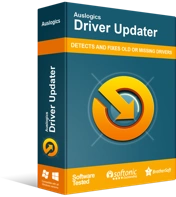
Résoudre les problèmes de PC avec Driver Updater
Les performances instables du PC sont souvent causées par des pilotes obsolètes ou corrompus. Auslogics Driver Updater diagnostique les problèmes de pilote et vous permet de mettre à jour les anciens pilotes tous en même temps ou un à la fois pour que votre PC fonctionne plus facilement
Le programme fonctionne en analysant votre ordinateur pour rechercher tous les pilotes installés. Il identifie ensuite les pilotes de périphérique obsolètes, endommagés ou manquants. Une fois l'analyse terminée, vous verrez tous les pilotes présentant des problèmes répertoriés. Trouvez votre pilote réseau et mettez-le à jour. Vous pouvez également cliquer sur le bouton Mettre à jour les pilotes pour mettre à jour tous les pilotes obsolètes en même temps.
Driver Updater affichera la date à laquelle vous avez installé le pilote et la date à laquelle le dernier pilote disponible pour votre appareil a été publié. La bonne chose à propos de ce logiciel est que vous ne rencontrerez jamais de problèmes matériels liés au pilote, grâce au planificateur, qui active la maintenance automatique.
Cela garantit que chaque fois qu'une nouvelle mise à jour de pilote est disponible, Driver Updater l'installe automatiquement sur votre PC afin que vous puissiez profiter de performances plus fluides.
Solution 3 : supprimer le profil de réseau sans fil existant
Habituellement, votre ordinateur crée automatiquement un nouveau profil pour un nouveau réseau sans fil auquel vous vous connectez. Parfois, le processus échoue, provoquant l'erreur « PSK incorrect fourni pour le SSID du réseau ». Dans d'autres cas, le profil et les paramètres restent inchangés, même après avoir modifié le mot de passe, déclenchant l'erreur.
Pour résoudre ce problème, vous pouvez essayer de supprimer le profil de réseau sans fil existant de votre ordinateur. Voici comment:
- Cliquez avec le bouton droit sur l'icône Réseau dans la zone de notification de la barre des tâches et cliquez sur Ouvrir les paramètres réseau et Internet .
- Sur la page Paramètres , sous l'onglet Réseau et Internet , cliquez sur Wi-Fi > Gérer les réseaux connus .
- Trouvez le réseau problématique que vous devez supprimer, cliquez dessus et sélectionnez Oublier .
Maintenant, essayez de vous reconnecter au réseau pour voir si cela fonctionne cette fois.
Solution 4 : se connecter manuellement au réseau sans fil
Si la suppression du profil de réseau sans fil existant ne résout pas l'erreur « PSK incorrect fourni pour le SSID du réseau », vous pouvez essayer de vous connecter manuellement au réseau sans fil. Vous le ferez à partir de la page Centre Réseau et partage du Panneau de configuration .
Voici le guide :
- Appuyez sur le logo Windows sur votre PC, tapez panneau de configuration et appuyez sur Entrée .
- Définissez l'option Afficher par sur Catégorie et cliquez sur Réseau et Internet .
- Sur la page suivante, sélectionnez Centre Réseau et partage et cliquez sur Configurer une nouvelle connexion ou un nouveau réseau .
- Choisissez l'option Se connecter manuellement à un réseau sans fil et cliquez sur Suivant .
- Fournissez les informations relatives au réseau sans fil que vous souhaitez ajouter, en vous assurant d'entrer le nom de réseau correct. Ensuite, définissez le type de sécurité sur WPA2-Personal et le type de cryptage sur AES .
- Entrez la clé de sécurité correcte que vous utilisez actuellement pour d'autres appareils.
- Cliquez sur Suivant et choisissez Utiliser le réseau existant .
Essayez d'ouvrir une page Web pour vérifier si votre problème de réseau a été résolu.
Solution 5 : essayez de vous connecter au profil de réseau sans fil existant à l'aide des droits d'administrateur
Si vous ne pouvez pas vous connecter au nouveau réseau sans fil que vous venez de créer, vous pouvez tenter votre chance en utilisant une invite de commande élevée. Selon plusieurs utilisateurs, cette astuce a fonctionné et vaut la peine d'être essayée.
Voici les étapes :
- Appuyez sur les touches de raccourci Win + R, tapez cmd dans la boîte de dialogue Exécuter et appuyez sur Ctrl + Maj + Entrée . Cela ouvrira l'invite de commande avec les droits d'administrateur.
- Exécutez la commande : netsh wlan show profiles
- Recherchez le réseau auquel vous souhaitez vous connecter et exécutez la commande : netsh wlan connect name= « network profile name » . Remplacez "nom du profil réseau" par le nom réel du profil réseau.
Vérifiez si le correctif a fonctionné et que vous ne rencontrez plus l'erreur « PSK incorrect fourni pour le SSID du réseau ».
Mot de la fin
L'erreur "PSK incorrect fourni pour le SSID du réseau" peut être frustrante car elle vous empêche de vous connecter à Internet. Nous espérons que vous trouverez une solution adaptée à votre cas.
